华为手机短信怎么发,华为手机作为一款智能手机品牌,其强大的功能和便捷的操作一直备受用户喜爱,在日常使用中我们经常需要通过短信与他人进行沟通,那么华为手机该如何发送短信呢?华为手机的短信发送功能非常简单易用。只需打开手机的短信应用,点击右下角的新建短信按钮,输入收件人的手机号码,再在输入框内编辑好要发送的内容,最后点击发送按钮即可。还可以选择添加附件、定时发送等功能,以满足不同用户的需求。华为手机的短信发送功能操作简单,方便快捷为用户提供了更加便利的沟通工具。
华为手机如何发送短信
方法如下:
1.打开手机主页,在页面中找到“信息”图标。

2.点击进入“信息”页面后,在右下角找到“+”符号。
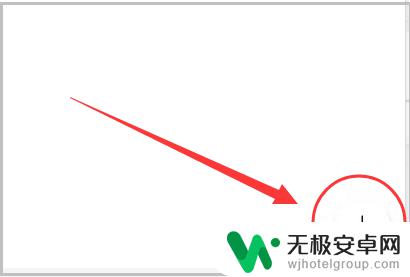
3.点击“+”符号进入新建信息页面,点击选择收件人。
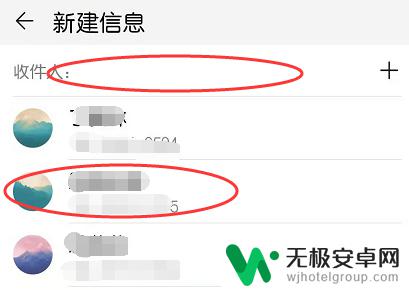
4.之后进入信息编辑页面。
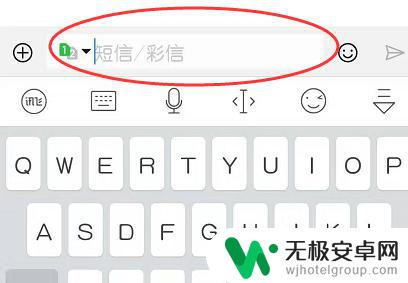
5.华为手机一般为双卡手机,如果需要切换另外的手机号发送短信。可以点击下图位置切换手机号。
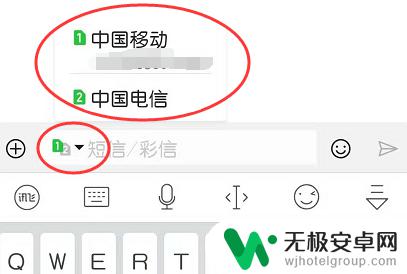
6.选择好手机号之后,编辑短信内容,点击右侧的发送按钮即可。
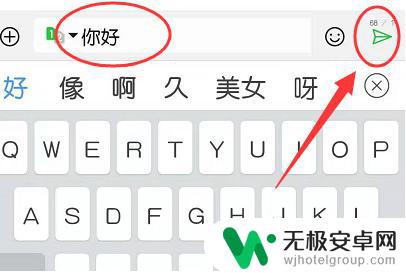
7.具体步骤总结如下:
1、打开手机主页,在页面中找到“信息”图标。
2、点击进入“信息”页面后,在右下角找到“+”符号。
3、点击“+”符号进入新建信息页面,点击选择收件人。
4、之后进入信息编辑页面。
5、华为手机一般为双卡手机,如果需要切换另外的手机号发送短信。可以点击下图位置切换手机号。
6、选择好手机号之后,编辑短信内容,点击右侧的发送按钮即可。
以上是关于如何在华为手机上发送短信的全部内容,如果您有任何疑问,请按照小编的步骤进行操作,希望这能对您有所帮助。










